Как исправить ошибку диспетчера управления службами в Windows 10 — краткие советы
Опубликовано: 2021-09-13Не паникуйте, если вы столкнулись с ошибкой Service Control Manager в Windows 10. Эта проблема довольно раздражает, но ее можно исправить. Прочитайте всю запись для лучшего понимания.
Совсем недавно многие пользователи ПК с Windows 10 столкнулись с тем, что идентификатор события диспетчера управления службами 7000, 7001, 7009, 7023, 7030, 7031 и 7034 останавливает запуск Windows, а также служб сторонних приложений. Столкновение с этой ошибкой в Windows 10 действительно утомительно, так как может привести к сбою всей машины/устройства.
Помимо этого, ошибка диспетчера управления службами 7000 в Windows 10 также может сделать ваш компьютер медленнее, чем обычно, также мешает правильной работе программ или иногда также останавливает их загрузку.
Вы думаете о том, как решить эту проблему без особых усилий? В этой статье мы привели список нескольких простых, но работоспособных решений для исправления ошибки диспетчера управления службами в Windows 10.
Список решений для исправления ошибки диспетчера управления службами в Windows 10
Ниже мы собрали 5 простых решений для устранения неполадок и исправления ошибки диспетчера управления службами, которая препятствует запуску программных служб. Однако вам не нужно пробовать все эти решения, просто просмотрите каждое, пока не найдете то, которое соответствует вашим потребностям. Теперь, без лишних слов, давайте начнем!
Решение 1. Проверьте журналы просмотра событий
Согласно сообщению пользователя, ошибка идентификатора события 7000 диспетчера управления службами препятствует запуску программных служб в Windows 10. Помимо этого, эта ошибка также снижает общую производительность устройства. Итак, чтобы выяснить виновника этой ошибки, вы можете проверить журналы просмотра событий. Ниже показано, как это сделать:
Шаг 1: В общей сложности нажмите кнопки клавиатуры с логотипом Windows + S , чтобы вызвать окно поиска Windows.
Шаг 2: Затем напишите событие в строке поиска и выберите наилучшее совпадение, т. е. средство просмотра событий , из результатов поиска.
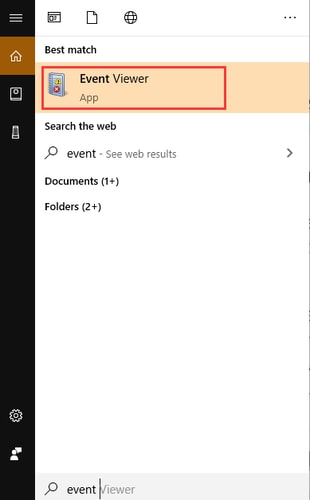
Шаг 3: Выберите и разверните журналы Windows на левой панели.
Шаг 4: После этого выберите параметр « Системный журнал», чтобы просмотреть список журналов.
Шаг 5: Теперь щелкните одну из ошибок идентификатора события , чтобы открыть полную информацию, как показано ниже.

Шаг 6: Далее читаем описание ошибки .
Если в описании ошибки говорится, что «Служба не может быть запущена из-за сбоя входа в систему», то вы можете быть уверены, что на вашем устройстве не запущена конкретная программа системной службы. Запишите этот сервис, так как он будет использоваться в следующем методе.
Читайте также: Как получить справку в Windows 10 [Полное руководство]
Решение 2. Перезапуск службы
Второй способ исправить ошибку Service Control Manager в Windows 10 — включить системную службу, которая не работала в вашей системе. Чтобы убедиться в корректной работе программы в настройках Windows, следует попробовать включить ее вручную. Ниже приведены шаги, которые необходимо выполнить:
Шаг 1: одновременно нажмите кнопки клавиатуры Windows + R , чтобы открыть диалоговое окно «Выполнить».
Шаг 2: Затем введите services.msc в текстовом поле окна «Выполнить» и нажмите кнопку «Ввод».
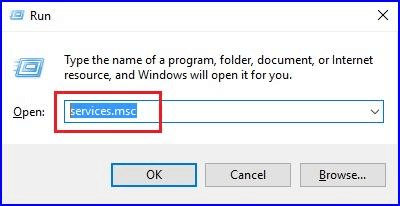
Шаг 3. Теперь в окне « Службы » найдите имя службы, с которой возникла проблема (обнаруженная в решении 1).
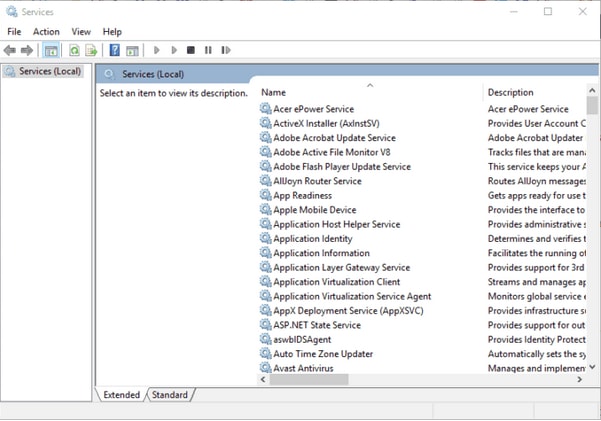

Шаг 4: После этого щелкните правой кнопкой мыши эту службу и выберите «Свойства ».
Шаг 5: Затем установите тип запуска как «Автоматически » в окне «Свойства». И, если статус службы отображается как « Остановлена », нажмите кнопку « Пуск », чтобы включить службу вручную.
Шаг 6: Выполнив описанные выше шаги, нажмите кнопку « ОК » и « Применить », чтобы сохранить новые изменения.
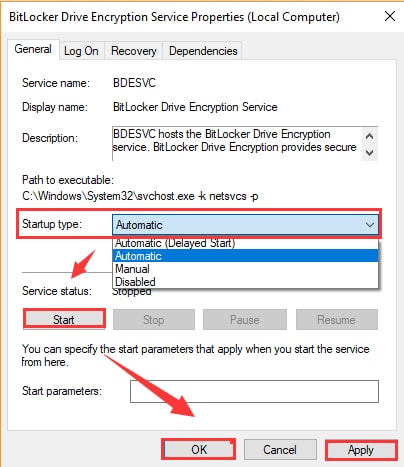
Теперь попробуйте проверить, исчезла ли ошибка диспетчера управления службами в Windows 10. Если проблема не устранена, перейдите к следующему решению.
Читайте также: исправление ошибки «Запрошенная операция требует повышения прав» на ПК с Windows
Решение 3. Измените настройки входа в службу
Пользователь также может попытаться изменить настройки входа в службу, чтобы исправить ошибку Service Control Manager 7000 в Windows 10. Ниже приведены шаги, которые необходимо выполнить для этого:
Шаг 1. Снова перейдите в окно «Службы Windows» .
Шаг 2. Перейдите к службе, в которой возникли проблемы. Щелкните его правой кнопкой мыши и выберите параметр « Свойства ».
Шаг 3: После этого перейдите на вкладку «Вход ».
Шаг 4: Затем выберите опцию « Эта учетная запись », а затем введите имя/идентификатор учетной записи пользователя и пароль в текстовые поля.
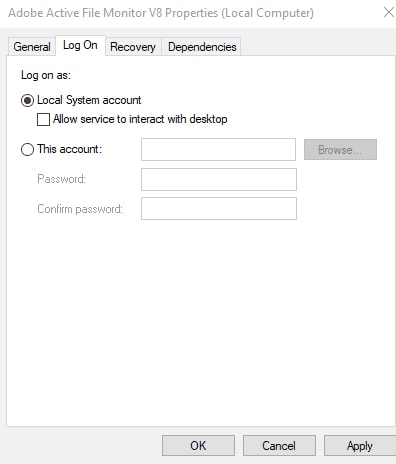
Шаг 5: После этого подтвердите пароль, проверьте записи , затем нажмите кнопку «ОК» и «Применить».
Теперь перезагрузите компьютер и проверьте, устранена ли ошибка диспетчера управления службами с кодом события 7000 в Windows 10. К сожалению, если нет, попробуйте следующее исправление.
Читайте также: Как исправить ошибку BSOD System Service Exception в Windows 10
Решение 4. Изменения в редакторе групповой политики
И последнее, но не менее важное: пользователь также может настроить параметры системы в редакторе групповой политики. Изменение настроек в Local GPE может исправить ошибки Service Control Manager 7000 в Windows 10. Шаги, которые необходимо выполнить, перечислены ниже:
Шаг 1: Откройте диалоговое окно «Выполнить», одновременно нажав клавиши с логотипом Windows + R.
Шаг 2: Затем введите gpedit.msc в поле «Выполнить» и нажмите клавишу Enter на клавиатуре. Кроме того, вы также можете нажать кнопку «ОК».

Шаг 3: Когда вы дойдете до окна редактора групповой политики, перейдите по следующему пути:
Параметры локального компьютера > Конфигурация компьютера > Параметры Windows > Параметры безопасности > Локальные политики > Назначение прав пользователя
Шаг 4: После этого перейдите к сервису «Вход в систему» в правой части окна и щелкните его правой кнопкой мыши.
Шаг 5: Затем выберите « Свойства » в списке контекстного меню.
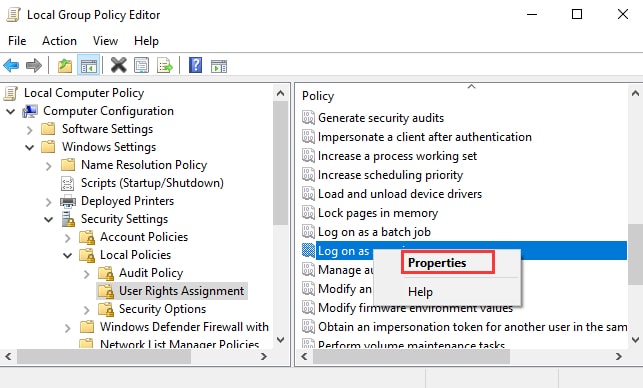
Шаг 6: Затем нажмите на опцию « Добавить пользователя или группу ». Теперь вы можете ввести или добавить нового пользователя в редактор групповой политики.
Шаг 7: Наконец, нажмите OK , чтобы сохранить последние изменения.
Вышеупомянутая процедура наверняка исправит ошибку Event ID 7000 Service Control Manager в Windows 10.
Читайте также: [Решено] Ошибка недоступного загрузочного устройства в Windows 10
Было ли это руководство по устранению неполадок полезным?
Итак, это было несколько решений для исправления ошибки диспетчера управления службами в Windows 10. Мы надеемся, что вышеупомянутые решения помогут вам избавиться от этой проблемы. Вы нашли это руководство полезным? Расскажите нам в разделе комментариев ниже.
Кроме того, прокомментируйте, если у вас есть какие-либо вопросы или дополнительные предложения. Наконец, если вы удовлетворены информацией, подпишитесь на нашу рассылку новостей, чтобы оставаться в курсе событий и получать информацию. Для получения дополнительной информации, а также более быстрых обновлений, подпишитесь на нас в Facebook, Twitter, Instagram и Pinterest.
